Slik endrer du prioriteten til trådløse nettverk i Windows 8 eller 10

Windows kobler deg automatisk til trådløse nettverk du har koblet til tidligere. Hvis du er i nærheten av flere nettverk du tidligere har koblet til, bruker Windows et prioritetssystem for å velge et Wi-Fi-nettverk.
Windows 7 inneholder et grafisk verktøy for å administrere prioritet for trådløst nettverk. På Windows 8 og 10, kan du imidlertid bare administrere dette fra kommandoprompt.
Slik ser du prioriteten til trådløse nettverkene
Windows 10 viser prioriteten til de trådløse nettverkene i innstillingsvinduet. Hvis du vil vise listen, går du til Innstillinger> Nettverk og Internett> Wi-Fi> Administrer kjente nettverk.
Denne listen viser de lagrede trådløse nettverkene i den rekkefølgen de prioriteres. Windows vil koble til det trådløse nettverket øverst først, hvis tilgjengelig, og deretter gå ned i listen. Hvis du kan dra og slippe trådløse nettverk her, kan du bestille på nytt. Men Windows lar deg ikke.
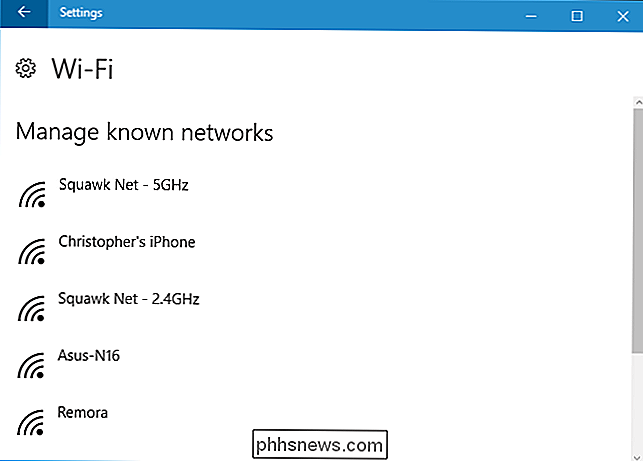
Hvis du ikke vil at Windows skal koble deg til et trådløst nettverk i fremtiden, kan du klikke det her og velge "Glem". Windows kobler ikke automatisk til deg med det nettverket, med mindre du velger å koble til det.
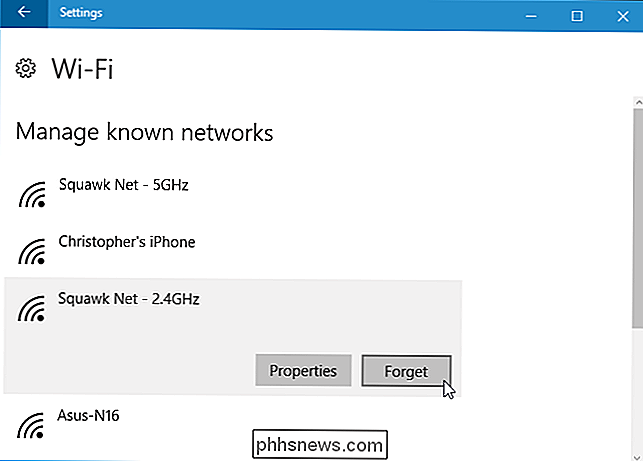
Slik endrer du prioriteten til trådløse nettverkene
For å endre prioriteten manuelt må du bruke en administratorkommandoprompt. For å åpne en, høyreklikk Start-knappen og velg "Kommandoprompt (Admin)".
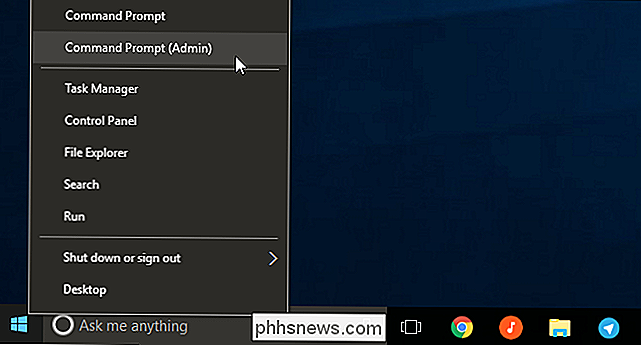
Kjør følgende kommando for å se en liste over dine lagrede Wi-Fi-nettverk i rekkefølge av prioritet. Dette viser deg samme liste som du kan se på Innstillingsskjermbildet:
Netsh WLAN Vis profiler
Du må legge merke til to ting her: Navnet på grensesnittet og navnet på det trådløse nettverket du vil ha prioritere.
Grensesnittnavnet her er for eksempel "Wi-Fi", og nettverket vi har valgt å prioritere er "Remora".
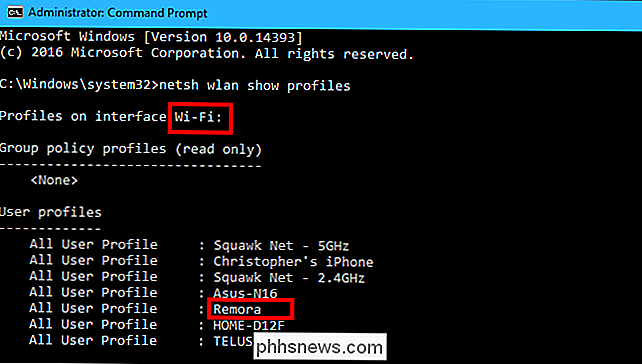
For å prioritere et trådløst nettverk, kjør følgende kommando, erstatt "wifi- navn "med navnet på Wi-Fi-nettverket," grensesnittsnavn "med navnet på Wi-Fi-grensesnittet, og" # "med prioritetsnummeret du vil plassere Wi-Fi-nettverket på.
netsh wlan sett profilordernavn = "wifi-navn" interface = "interface-name" priority = #
For eksempel å ta nettverket Remora på grensesnitt Wi-Fi og gjøre det til prioritet nummer ett i listen, ville vi kjøre Følgende kommando:
netsh wlan set profilordernavn = "Remora" interface = "Wi-Fi" priority = 1
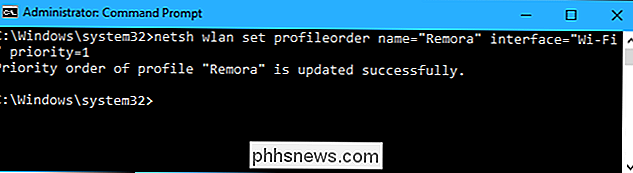
Du kan kjøre kommandoennetsh wlan show profilerigjen, og du vil se nettverket du har valgt å prioritere vises først i listen. Ordren i Innstillinger-appen endres også.
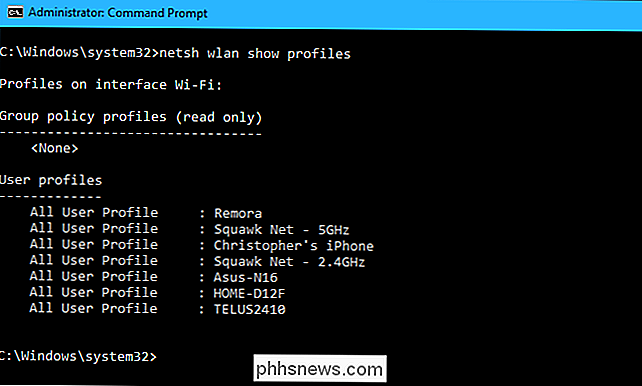

Er det mulig å kjøre to Ethernet-tilkoblinger over samme kabel?
Når du setter opp nye Ethernet-kabler for datamaskinene dine, er det mulig å få to ganger slag for hver kabel? Er det lurt å selv prøve det, eller bør du se på en alternativ maskinvareløsning? Dagens SuperUser Q & A-post har svaret på en nysgjerrig leser spørsmål. Dagens Spørsmål og Svar-sesjon kommer til oss med høflighet av SuperUser-en underavdeling av Stack Exchange, en fellesskapsdrevet gruppe av Q & A-nettsteder.

Hva er "Queue" -fanen i Alexa App?
Spilleren-fanen nederst til høyre i Alexa-appen er et nytt tillegg, der kan du se hvilke medier ditt ekko spiller for øyeblikket. Men innenfor den delen er det en mystisk "kø" -fan. Her er hva det egentlig gjør. For det første, hvis du ikke vet hva vi snakker om, åpner du Alexa-appen og klikker på Player-fanen nederst i høyre hjørne.



